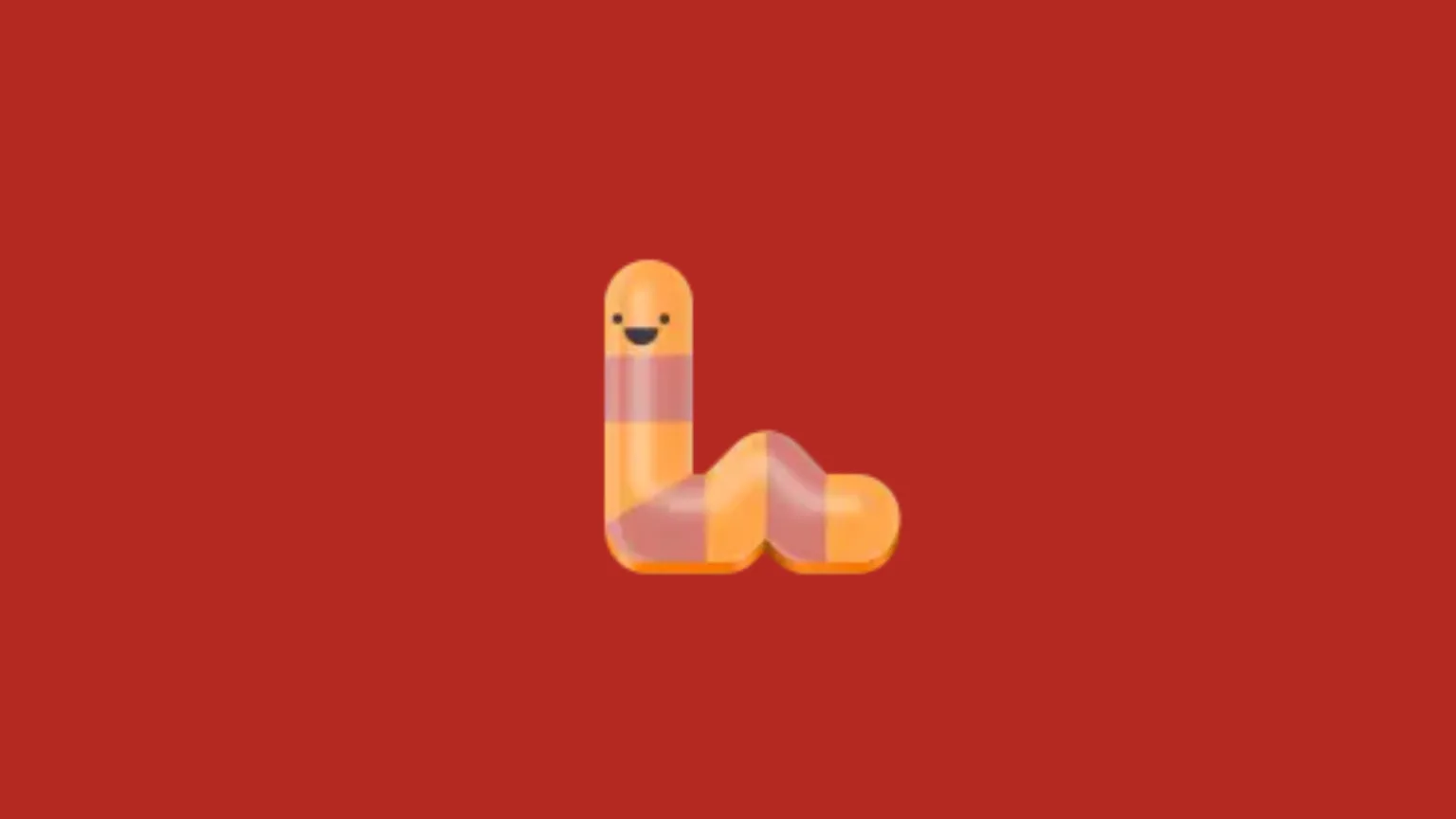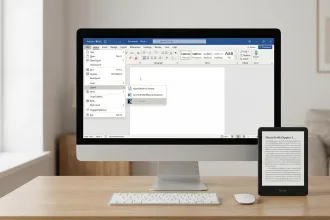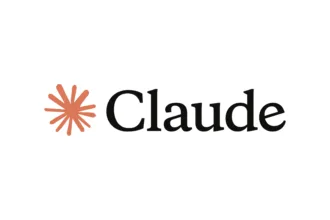Nibbles é um jogo onde você precisa controlar uma minhoca em sua busca para comer bônus e ficar mais longa. Supere minhocas inimigas enquanto come maçãs e bananas para aumentar seu comprimento. Cada minhoca tem seis vidas e perde uma ao bater em uma parede, outra minhoca ou em si mesma. As minhocas inimigas estão atrás dos mesmos bônus que você, então tome cuidado. Se as minhocas ficarem muito grandes, você não terá muito espaço para se mover. Neste tutorial, saiba como instalar o Nibbles no Linux, usando pacotes Flatpak.
A aventura progride por 26 mapas de dificuldade crescente. Os níveis iniciais são, em sua maioria, abertos com algumas paredes, mas, mais tarde, espaços apertados e teleportadores tornam as coisas mais interessantes. Jogue sozinho contra até cinco vermes inimigos ou compartilhe seu teclado para jogar com um amigo. Siga o tutorial abaixo e instale o Nibbles agora mesmo no seu Linux.
Saiba instalar o Nibbles no Ubuntu e derivados!
Para instalar o Nibbles no Ubuntu, execute o comando abaixo. Vale lembrar que neste processo de instalação, vamos utilizar um pacote flatpak.
Passo 1 – Instalar e ativar o suporte ao Flatpak no Ubuntu, Linux Mint e derivados:
sudo apt install flatpakPasso 2 – Agora, vamos adicionar o repositório Flathub, que é onde vamos baixar e instalar o Nibbles para seguir com o processo de instalação no Ubuntu, Linux Mint ou derivados:
flatpak remote-add --if-not-exists flathub https://flathub.org/repo/flathub.flatpakrepoPasso 3 – Agora, precisamos reiniciar o sistema, em seguida, volte neste tutorial e prossiga com a instalação! Para reiniciar você pode utilizar o botão padrão do seu ambiente, ou execute o comando abaixo:
sudo rebootPasso 4 – Execute o comando de instalação do Nibbles no Ubuntu, Linux Mint e derivados:
flatpak install flathub org.gnome.NibblesPasso 5 – Comando para executar a aplicação:
flatpak run org.gnome.NibblesSaiba instalar o Nibbles no Fedora e derivados!

Para instalar o XXXXXX no Fedora, execute os comandos abaixo. Lembrando que o Fedora já vem com suporte ao Flatpak habilitado, então basta executar os comandos abaixo:
Passo 1 – Execute o comando de instalação do Nibbles no Fedora:
flatpak install flathub org.gnome.NibblesPasso 2 – Comando para executar a aplicação:
flatpak run org.gnome.NibblesSaiba instalar o Nibbles no Debian e derivados!
Para instalar o Nibbles no Debian, execute os comandos abaixo:
Nota: Caso você já tenha instalado e ativado o Flatpak no Debian, pode pular para o Passo 4.
Passo 1 – Instalar o suporte ao Flatpak no Debian:
apt update
apt install flatpakPasso 2 – Vamos adicionar o repositório do Flathub:
flatpak remote-add --if-not-exists flathub https://flathub.org/repo/flathub.flatpakrepoPasso 3 – Reinicie o sistema, você pode fazer isso manualmente utilizando o botão do seu ambiente ou o comando abaixo:
rebootPasso 4 – E agora, vamos executar o comando para instalar o Nibbles no Debian ou derivados. Observe que o comando abaixo está com o sudo, caso você não o tenha habilitado, remova o sudo e instalar usando o ROOT mesmo:
flatpak install flathub org.gnome.NibblesPasso 5 – Comando para executar a aplicação:
flatpak run org.gnome.NibblesSaiba instalar o Nibbles no openSUSE e derivados!

Para instalar o Nibbles no openSUSE, execute os comandos abaixo. Vamos utilizar um repositório:
Nota: Caso você já tenha instalado e ativado o Flatpak no openSUSE, pode pular para o Passo 4.
Passo 1 – Instalar o Flatpak
sudo zypper install flatpakPasso 2 – Agora, vamos adicionar o repositório Flathub:
flatpak remote-add --if-not-exists flathub https://flathub.org/repo/flathub.flatpakrepoPasso 3 – Vamos reiniciar, faça isso usando o botão de reiniciar do seu ambiente ou o comando abaixo:
sudo rebootPasso 4 – Execute o comando de instalação do Nibbles no OpenSUSE:
flatpak install flathub org.gnome.NibblesPasso 5 – Comando para executar o Nibbles
flatpak run org.gnome.Nibbles
É isso, esperamos ter ajudado você a instalar o Nibbles no Linux!